

Escrito por Gina Barrow, Última actualización: 18 de diciembre de 2019
"Cómo podría Arreglo esto Error de iPhone 27? Acabo de instalar la versión más reciente de iOS en mi iPhone y necesitaba ser restaurada, así que lo hice a través de iTunes pero ahora recibo este mensaje: El iPhone no pudo ser restaurado. Se produjo un error desconocido (27). Cómo debería do a arregla esto Error de iPhone 27? ¿Todavía puedo recuperar mis archivos desde el iPhone?
Error de iPhone 27 es causado por hardware defectuoso. Este error reiniciará aleatoriamente su dispositivo hasta que entre en modo de recuperación y cuando intente restaurar y actualizar a través de iTunes, y cuando esté casi terminado, aparecerá nuevamente el código de error.
Error de iPhone 27 es uno de los códigos de error más temibles y frustrantes que verás jamás y es un dolor de cabeza cuando te das cuenta de que todas tus fotos están atrapadas allí, incluidos tus archivos y datos importantes. Decidimos darte la guía completa sobre como arreglar Error de iPhone 27 desde el método básico hasta formas más avanzadas.
Parte 1. Soluciona el error de iPhone 27 (Básico)Parte 2. Fix ingresando al modo DFU (avanzado)Parte 3. Soluciona el error de iPhone 27 a través de la recuperación del sistema de FoneDog iOS (sin pérdida de datos)Parte 4. Guía de video: ¿Cómo podemos reparar el error de iPhone de 27?
Estas son las soluciones básicas para el problema 'iPhone Error 27', puede verificar estas formas a continuación para probarlo usted mismo:
Solución 1. Restaurar iPhone sin la tarjeta SIM
Uno de los métodos básicos para deshacerse de Error de iPhone 27 es actualizarlo y restaurarlo en iTunes sin la tarjeta SIM activada.
Solución 2. Borrar cachés del navegador, historial y cookies
En algún momento, si el dispositivo tiene demasiada información almacenada en su interior, se demora y retrasa cualquier comunicación a los servidores de Apple. Lo bueno es que iOS nos facilita evitar el proceso de limpieza y liberación. iPhone administra de manera efectiva la memoria de su dispositivo, pero ocasionalmente podemos borrar todos los cachés, el historial y las cookies del navegador. Para ello, sigue a continuación:
Vuelva a intentar la restauración y actualización para ver si Error de iPhone 27 está arreglado.
Solución 3. Revise su hardware y red
Aunque Error de iPhone 27 no está claro qué parte del hardware del dispositivo está funcionando mal, intente verificar todas las partes de hardware que está utilizando durante dicha actualización y restaurar a través de iTunes.
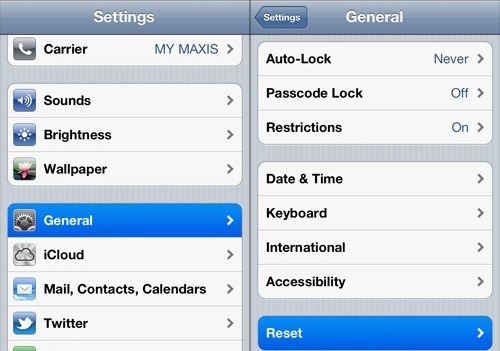
Solución 4. Revisa el antivirus de tu computadora
El software de seguridad de su computadora también puede interferir con la comunicación entre el iPhone y el iTunes a los servidores de Apple. Puede desactivar o desactivar temporalmente el antivirus mientras realiza la restauración y la actualización a través de iTunes. Puede consultar la configuración del software de seguridad sobre cómo desactivarlo temporalmente. Simplemente no olvide reactivarlo justo después de solucionar el problema.
Solución 5. Restaurar y actualizar el iPhone y la computadora
Una de las formas más rápidas de corregir Error de iPhone 27 es hacer un restablecimiento rápido en el dispositivo para actualizar todo el sistema.
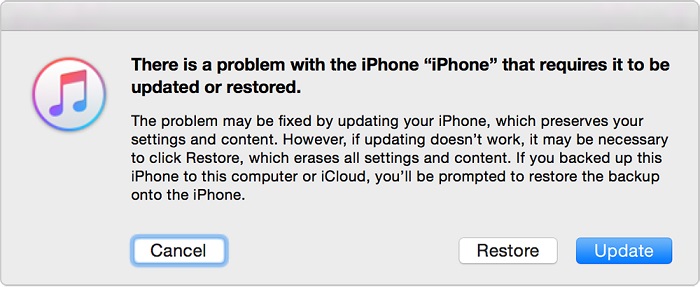
Solución 6. Actualizar el sistema operativo de la computadora
Si está usando Mac, puede verificar la actualización de software de su computadora. Puede comprobar la actualización de software más disponible de forma manual y automática.

Solución 7. Restablecer el iPhone de fábrica
Si sigue los pasos anteriores, no arregle el Error de iPhone 27, puede restablecer de fábrica el dispositivo para tener una pizarra más limpia. Pero primero, debe hacer una copia de seguridad de todos los contenidos dentro del dispositivo para evitar la pérdida de datos.

Si las guías básicas para la solución de problemas no funcionan bien, puede proceder con los métodos avanzados, pero debe ser plenamente consciente de las consecuencias y los procesos. Uno de los métodos más efectivos para resolver. Error de iPhone 27 está poniendo el dispositivo en el modo DFU (actualización de firmware del dispositivo).
Ingrese al modo DFU:
Nota: este método borrará todos los datos almacenados en el dispositivo, así que mejor prepárese para el resultado de poner su iPhone en modo DFU.

Nadie quiere perder datos de sus iPhones solo porque apareció un código de error molesto. Sin embargo, solucionar este problema Error de iPhone 27 puede ser demasiado complicado, especialmente cuando sabes que no hay una resolución específica. Puede ser causado por cualquier cosa, desde hardware hasta software defectuoso y mucho más. Bueno, un programa de terceros llamado Recuperación del sistema FoneDog iOS desarrolló una forma genial de arreglar el sistema iOS de manera conveniente sin tener que someterse a una serie de reparaciones. Este software realmente puede ayudar a las personas que no quieren gastar y perder demasiado tiempo buscando soluciones. Si tienes curiosidad sobre cómo Recuperación del sistema FoneDog iOSrealmente funciona, sigue estas guías:
Descargar libre Descargar libre
Ya sea que esté usando una computadora con Windows o Mac, FoneDog iOS System Recovery está disponible para descargar en ambos sistemas operativos. Una vez que haya terminado de descargar, instale y ejecute el programa consultando las instrucciones en pantalla. Cuando el programa se instaló con éxito, haga clic en Más herramientas y elija Recuperación del sistema.

Después de hacer clic en Recuperación del sistema de iOS, conecte el iPhone a la computadora y haga clic en Inicia botón para comenzar la reparación

En la siguiente pantalla, se le pedirá que ingrese los detalles correctos del iPhone como parte del proceso para descargar y extraer la versión de firmware correcta. Puede consultar la parte posterior del dispositivo para la marca y el modelo. También puede consultar la versión del software de su dispositivo en Configuración> General> Acerca de> aquí puede encontrar toda la información necesaria. Cuando haya suministrado los detalles requeridos, haga clic en Reparar para continuar.

La reparación puede llevar algo de tiempo, pero puede ver su progreso en la pantalla del programa. Asegúrese de que la conexión entre el iPhone y la computadora sea estable y su red inalámbrica. El iPhone se reiniciará y se inicia normalmente sin los molestos Error de iPhone 27 más.

Recuperación del sistema FoneDog iOS es una solución perfecta para cualquier tipo de códigos de error de iPhone, como el error 27, 1009, 53, y mucho más. Este software soluciona cualquier falla en el iOS y devuelve su iPhone a su estado normal sin comprometer sus datos. También corrige cualquier pantalla blanca, pantalla azul, pantalla rojacongelar Logotipo de Apple, atascado en modo de recuperación, repitiendo el inicio y mucho más. Entonces tienes todas las razones para elegir Recuperación del sistema FoneDog iOS para una mejor experiencia móvil
Comentario
Comentario
Recuperación del sistema de iOS
Reparar varios errores del sistema iOS en condiciones normales.
descarga gratuita descarga gratuitaHistorias de personas
/
InteresanteOPACO
/
SIMPLEDificil
Gracias. Aquí tienes tu elección:
Excellent
Comentarios: 4.6 / 5 (Basado en: 65 El número de comentarios)